Eclipse 是一个免费、开放源代码,基于Java的 集成开发环境。它以一切皆插件的设计思想,让其核心很小。
如果要支持诸如Java、C、C++、PHP、 Android、Python等编程语言的开发,安装其对应的插件即可,如开发Python,安装PyDev插件即可。
更美的是,Java是跨平台的,Eclipse也是。
3.1 在Windows下安装
为了节约来回”跑”的时间,咱一次性把要安装的相关文件都下载下来。下载之前请自行确认个人计算机是32还是64位的。
(1) 下载安装包
到JDK官网https://java.sun.com下载: jdk-8u201-windows-x64.exe安装文件;
到Eclipse官网https://www.eclipse.org下载eclipse-jee-2019-03-R-win32-x86_64.zip压缩
包;
到https://sourceforge.net/projects/pydev下载PyDev插件的压缩包: PyDev 7.2.0.zip。
下载快慢,全凭网速,哪个先装,我偏不告诉你:Eclipse的运行,离不开JDK的支持,就从安装JDK开始。
(2) 安装JDK
双击打开安装文件后,没什么好说,好看的,直接【下一步】便可。

如果想更改安装路径,就点【更改】按钮,否则就采用默认的安装路径就好了,一直【下一步】到底。

安装完成后,可以打开命令行窗口,输入:java –version,验证一下是否正确,妥妥的。
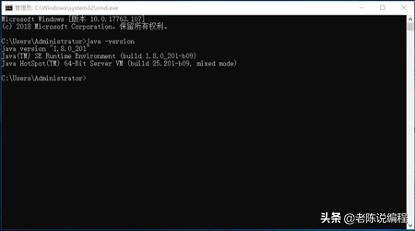
(3) 安装Eclipse
有了JDK的大力支持后,咱就开始安装Eclipse吧。因为下载的是压缩包,找个你喜欢的文件夹(如D:DevHome),解压缩到里面就算安装好了,简单,有趣。
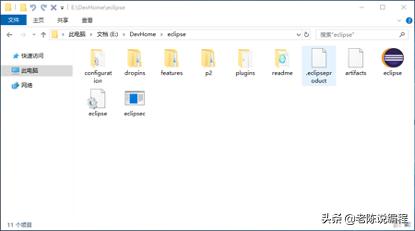
(4) 安装PyDev
安装好了Eclipse,Python插件PyDev的也是随之而来。去,解压缩PyDev 7.2.0.zip文件,并解压缩后的features、plugins文件夹,拷贝到eclipse下的dropins文件夹里面。
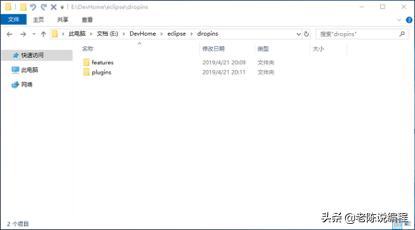
(5) 配置环境
就那样,就这样,不知不觉,就安装好了JDK、Eclipse和PyDev了,会解压缩就是好。接着咱来配置Python的开发环境,到eclipse文件夹里面,点击eclipse.exe,启动Eclipse。选择工程目录,设置为默认,这样以后就不用再选择了。
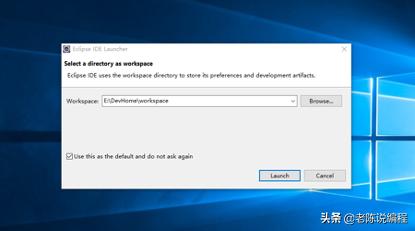
进到欢迎界面后,勾选掉:Always show Welcome at start up,关闭Welcome窗口。
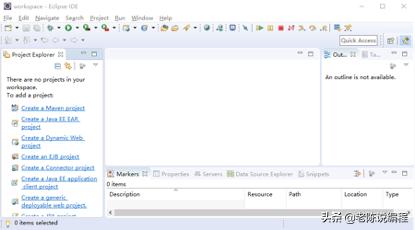
在窗口的右上角,有一个开发环境切换图标,点它。在弹出切换窗口中,选择PyDev这一项,【Open】之后,便是Python的天下。
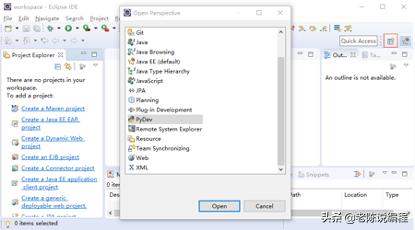
光有华丽的IDE窗口还不够,还需点击菜单栏Windows ->Preferences,配置Python的运行环境。在弹出的对话框中,目的定位到:PyDev-> Interpreter->Python Interpreter。

大胆地点下【Choose from list】,在弹出的内容中,全选Python的所有开发包,【OK】。

在返回的窗口中,记得选择【Apply and Close】进行确定并保存相关设置。到这一步,安装和配置环境就算全部完成了。
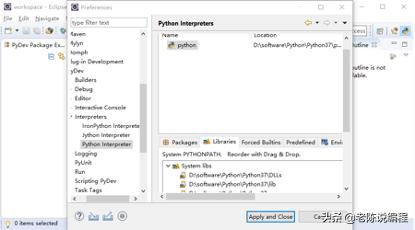
(6) 运行Demo
新建工程,点击Eclipse菜单栏【File】-【New】-【Pydev Project】。
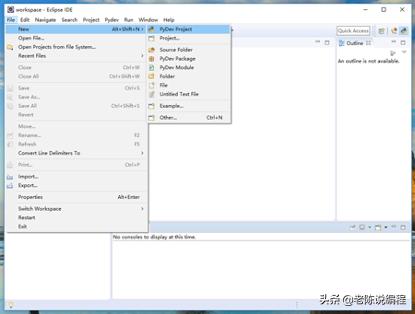
输入名称:OurHome,点击【Finish】。
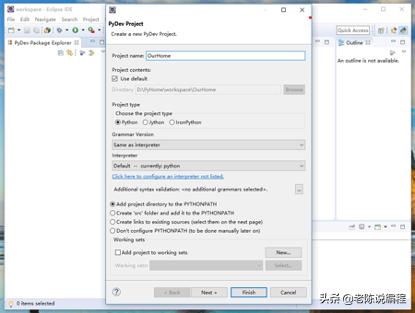
新建文件, testimony.py (testimony的中文意思:宣言)
输入: print(‘Hello World!’),并保存(悄悄告诉你,保存的快捷键是:ctrl+s)。
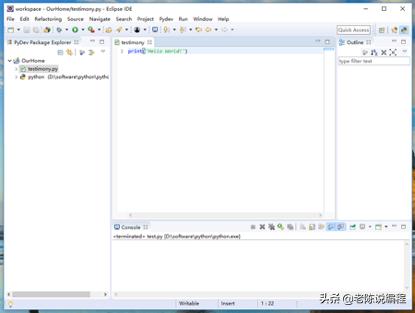
点击文件名或在编辑内容里右键,选择【Run As】-【Python Run】
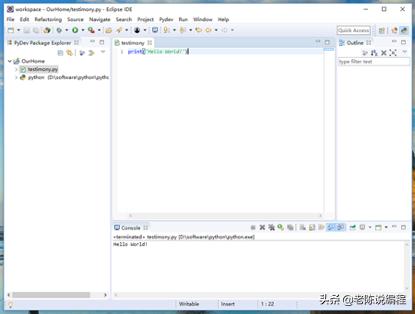
学编程,如果连第1行代码,都没搞明白的话,那你就要,搞到明白为止。print()方法用于打印输出,是最常用的一个函数。按下ctrl键,鼠标点击,可查看print方法的参数,解释我为你写好了。
print函数语法:print(self, *args, sep=' ', end='', file=None)
self – 类的实例,后期说面向对象时会介绍到。
args – 多项输出数据项,用,分隔。
sep – 数据项之间的间隔,默认是空格。
end – 设定结尾。默认是换行符 。
file – 指定输出数据到文件或屏幕(默认)中。
我们写3个例子深入了解一下。
第1个例子,了解args、sep和end参数的用法。
print("关注老陈", "一起学编程", sep=",", end=",")print("还可以,讨论如何找女朋友。")输出结果
关注老陈,一起学编程,还可以,讨论如何找女朋友。第2个例子,将内容输出到文件里面
f = open('a.txt', 'w')print('关注老陈,一起学编程', file=f)f.close()输出结果,一个a.txt文件,打开内容是
关注老陈,一起学编程第3个例子,输出一个安装进度条,很有意思的一个例子。
import timeprint("安装中", end="")for i in range(20): print("◼︎", end='') time.sleep(0.2)print("恭喜你,安装完成")输出结果
安装中◼︎◼︎◼︎◼︎◼︎◼︎◼︎◼︎◼︎◼︎◼︎◼︎◼︎◼︎◼︎◼︎◼︎◼︎◼︎◼︎恭喜你,安装完成好了,print函数说完了,想学好编程的你,记得多动手实战。
一个当了10年技术总监的老家伙,分享多年的编程经验。想学编程的朋友,可关注今日头条:老陈说编程。我将分享Python,前端(小程序)和App方面的编程知识。关注我,没错的。
3.2 在macOS下安装
为了节约来回”跑”的时间,咱一次性把要安装的相关文件都下载下来。
到JDK官网https://java.sun.com下载: jdk-8u202-macosx-x64.dmg安装包;
到Eclipse官网https://www.eclipse.org下载: eclipse-jee-2019-03-R-macosx-cocoa-x86_64.dmg安装包;
到https://sourceforge.net/projects/pydev下载PyDev插件的压缩包: PyDev 7.2.0.zip。
众所周知,Eclipse的运行,离不开JDK的支持,我们就从安装JDK开始。
(1) 安装JDK
双击,拖动,一直【继续】到底。
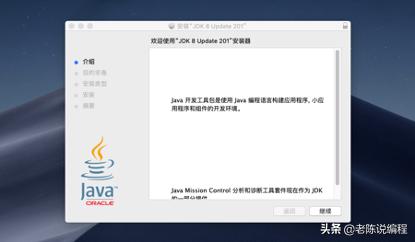
稍等一会儿,就到安装成功提示窗口了。
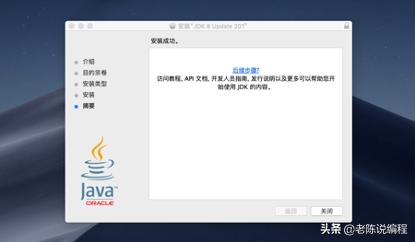
(2) 安装Eclipse
双击Eclipse安装包,双击【Applications】打开【应用程序】目录,并把Eclipse拖过去。
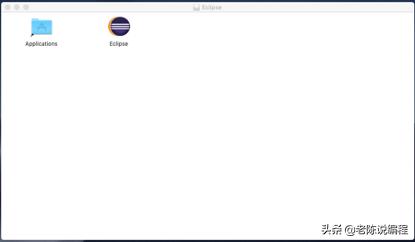
进到【应用程序】大本营。
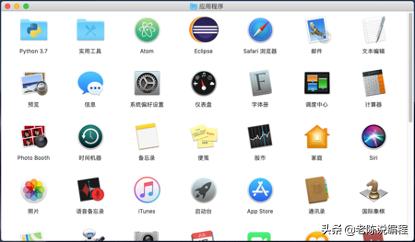
右键Eclipse图标,【显示包内容】-【Contents】-【Eclipse】。
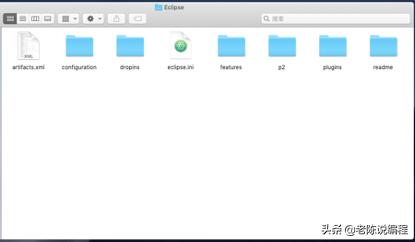
(3) 安装PyDev
解压缩PyDev安装包,并把【features】、【plugins】里的内容分别复制,粘贴到Eclipse下的【features】、【plugins】里。
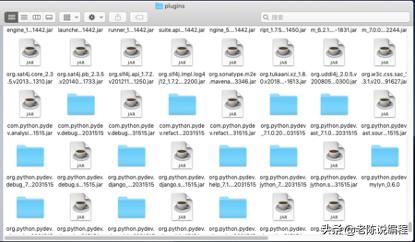
(4) 配置运行环境
打开eclipse,进到开发窗口。点击Eclipse右上角切换图标,切换为PyDev。点击Eclipse顶部菜单栏【Window】-【Show View】-【Console】显示控制台。

点击顶部菜单栏【Eclipse】-【Preferences】,打开pyDev-> Interpreter->Python Interpreter
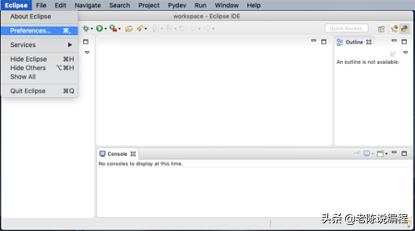
点击【Choose from list】按钮,选择Python版本。
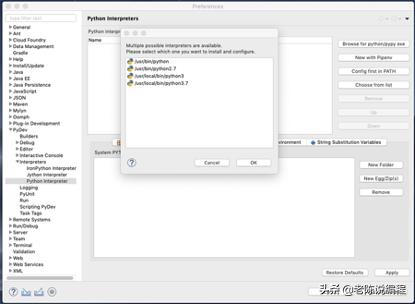
按下【Apply and Close】,返回主窗口,运行环境就配置好了。
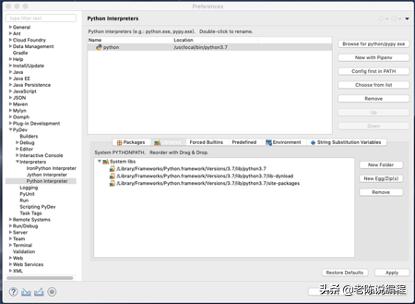
(5) 来个demo
新建工程(【File】-【New】-【Pydev Project】),输入:OurHome,点击【Finish】。
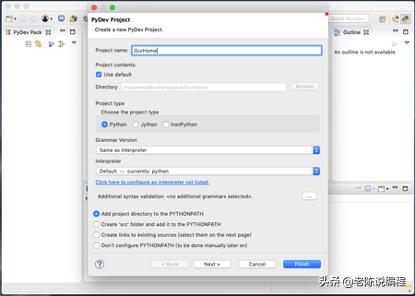
新建文件testimony.py(文件名随便你取,喜欢就好), 输入: print(‘Hello World!’)并保存。
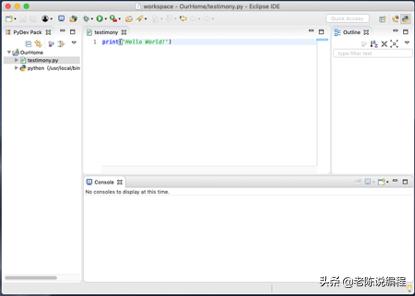
点击文件名或在编辑内容里右键,选择【Run As】-【Python Run】。
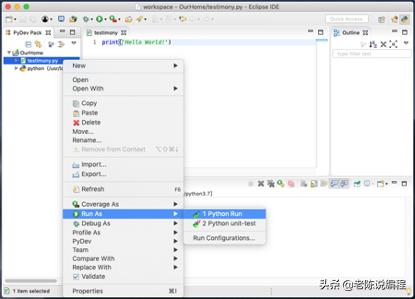
Ladies and gentlemen,糟老头们,激动人心的一刻出现了,确认无误,输出结果就是:Hello World!

学编程,如果连第1行代码,都没搞明白的话,那你就要,搞到明白为止。print()方法用于打印输出,是最常用的一个函数。按下ctrl键,鼠标点击,可查看print方法的参数,解释我为你写好了。
print函数语法:print(self, *args, sep=' ', end='', file=None)
self – 类的实例,后期说面向对象时会介绍到。
args – 多项输出数据项,用,分隔。
sep – 数据项之间的间隔,默认是空格。
end – 设定结尾。默认是换行符 。
file – 指定输出数据到文件或屏幕(默认)中。
我们写3个例子深入了解一下。
第1个例子,了解args、sep和end参数的用法。
print("关注老陈", "一起学编程", sep=",", end=",")print("还可以,讨论如何找女朋友。")输出结果
关注老陈,一起学编程,还可以,讨论如何找女朋友。第2个例子,将内容输出到文件里面
f = open('a.txt', 'w')print('关注老陈,一起学编程', file=f)f.close()输出结果,一个a.txt文件,打开内容是
关注老陈,一起学编程第3个例子,输出一个安装进度条,很有意思的一个例子。
import timeprint("安装中", end="")for i in range(20): print("◼︎", end='') time.sleep(0.2)print("恭喜你,安装完成")输出结果
安装中◼︎◼︎◼︎◼︎◼︎◼︎◼︎◼︎◼︎◼︎◼︎◼︎◼︎◼︎◼︎◼︎◼︎◼︎◼︎◼︎恭喜你,安装完成好了,print函数说完了,想学好编程的你,记得多动手实战。
一个当了10年技术总监的老家伙,分享多年的编程经验。想学编程的朋友,可关注今日头条:老陈说编程。我将分享Python,前端(小程序)和App方面的编程知识。关注我,没错的。
3.3 在Ubuntu下安装
在Ubuntu下安装JDK,不用下载安装包,用命令就可以;
到Eclipse官网https://www.eclipse.org下载: eclipse-jee-2019-03-R-linux-gtk-x86_64.tar.gz安装包;
至于PyDev(http://pydev.org/updates)插件,通过在线安装就可以了。
(1) 安装JDK
打开【终端】,输入以下几个命令就开始了。
#添加JDK下载资源,按回车确认
sudo add-apt-repository ppa:webupd8team/java
#更新资源列表
sudo apt-get update
#安装JDK8
sudo apt-get install oracle-java8-installer
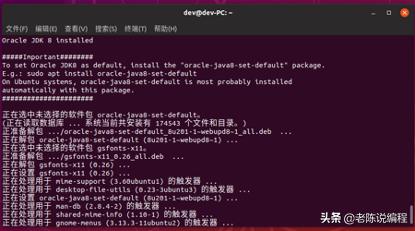
安装完成后,可以确认一下JDK8的相关配置信息(如默认版本)。打开【终端】,输入:java –vesion。倘若显示的是其他版本(如OpenJDK),可以运行:sudo update-java-alternatives -s java-8-oracle 命令, 将JDK8设置为默认项。
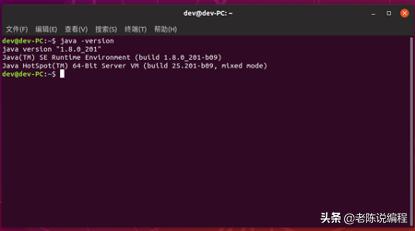
(2) 安装Eclipse
安装完JDK后,下载完成后,把文件移到主目录下,双击打开并拖动出去,系统自带的解压缩软件会开始进行解压缩。
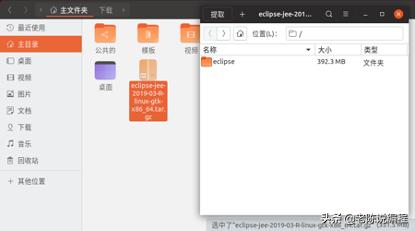
稍等片刻,解压缩就好了。进到Eclipse文件夹里,双击eclipse图标启动软件。

更改工程存放位置,并勾选为默认(下次启动时,就不用再选择了),【Launch】。

(3) 安装PyDev
点击菜单栏【Help】-【Install New Software…】进入插件安装窗口。
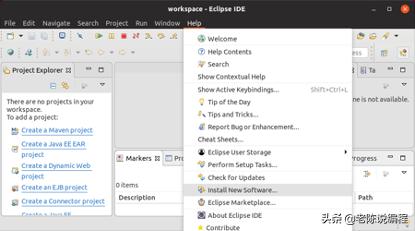
在这里可以进行插件添加和管理,点击【Add..】按钮,进入添加窗口。
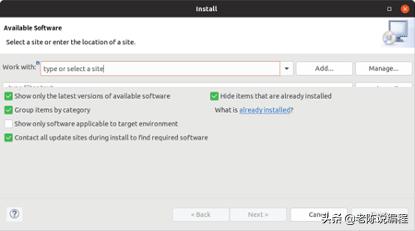
输入插件Name(名称):PyDev和Location(地址):http://pydev.org/updates,点击【Add】开始加载插件内容并自动返回。
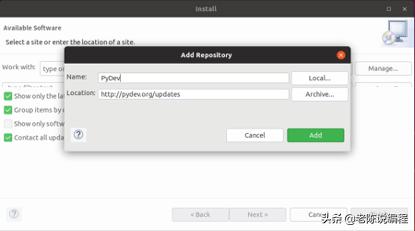
勾选第一项PyDev,【Next】再【Next】,同意协议并【Finish】。安装需要一段时间,请耐心等待,等安装完成了,进行Eclipse重启。
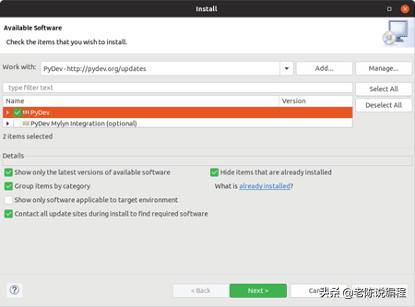
(4) 配置环境
再次进入Eclipse,涛声依旧,窗口还是之前的那般模样。点击开发环境切换图标,切换到PyDev下。
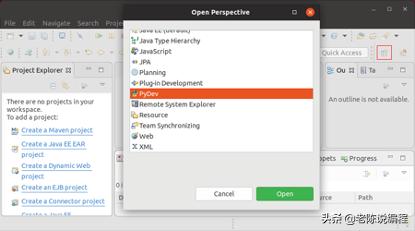
环境准备就绪,咱来配置运行环境。点击菜单栏【Window】-【Preferences】,目标定位到PyDev-Interpreters-Python Interpreter,点击【Choose from list】。

指定Python解析器位置,选择最新版的python3.7,点击【OK】,会弹出一个新的窗口,选择开发库。
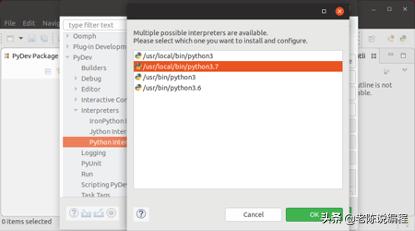
选上所有开发库,点【OK】按钮后返回到【Preferences】窗口,点【Apply and Close】,运行环境到这配置好了。
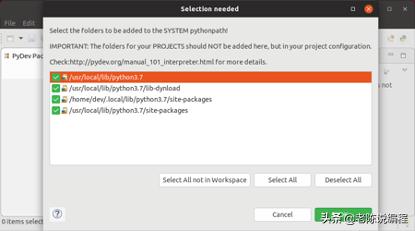
(5) 运行Demo
既然有了运行环境了,咱就编个程序试试。点击菜单栏【New】-【PyDev Project】新建一个工程HelloPython,其他的有默认值就可以了,【Finish】。
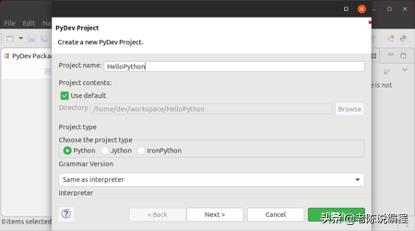
右键HelloPython工程,【New】-【File】,新建一个文件hello.py,输入内容:print(“编程的世界很奇妙。”)并回车。
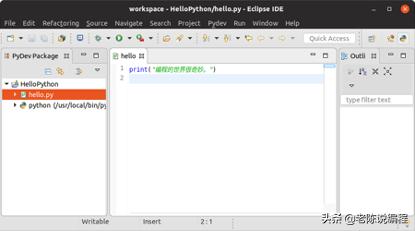
在内容编辑器中或选中hello.py文件后,鼠标右键,在弹出的菜单中选择【Run As】-【Python Run】进行程序运行。
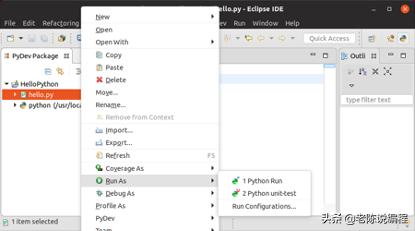
运行结果:”编程的世界很奇妙。”就在下面,如果看不清的话,你该起身运动了。生命在于运动,程序在于手动。
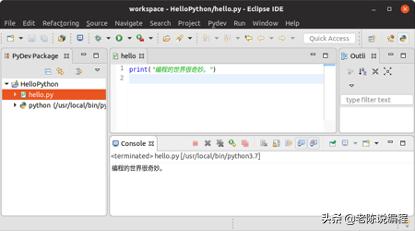
学编程,如果连第1行代码,都没搞明白的话,那你就要,搞到明白为止。print()方法用于打印输出,是最常用的一个函数。按下ctrl键,鼠标点击,可查看print方法的参数,解释我为你写好了。
print函数语法:print(self, *args, sep=' ', end='', file=None)
self – 类的实例,后期说面向对象时会介绍到。
args – 多项输出数据项,用,分隔。
sep – 数据项之间的间隔,默认是空格。
end – 设定结尾。默认是换行符 。
file – 指定输出数据到文件或屏幕(默认)中。
我们写3个例子深入了解一下。
第1个例子,了解args、sep和end参数的用法。
print("关注老陈", "一起学编程", sep=",", end=",")print("还可以,讨论如何找女朋友。")输出结果
关注老陈,一起学编程,还可以,讨论如何找女朋友。第2个例子,将内容输出到文件里面
f = open('a.txt', 'w')print('关注老陈,一起学编程', file=f)f.close()输出结果,一个a.txt文件,打开内容是
关注老陈,一起学编程第3个例子,输出一个安装进度条,很有意思的一个例子。
import timeprint("安装中", end="")for i in range(20): print("◼︎", end='') time.sleep(0.2)print("恭喜你,安装完成")输出结果
安装中◼︎◼︎◼︎◼︎◼︎◼︎◼︎◼︎◼︎◼︎◼︎◼︎◼︎◼︎◼︎◼︎◼︎◼︎◼︎◼︎恭喜你,安装完成好了,print函数说完了,想学好编程的你,记得多动手实战。
一个当了10年技术总监的老家伙,分享多年的编程经验。想学编程的朋友,可关注今日头条:老陈说编程。我将分享Python,前端(小程序)和App方面的编程知识。关注我,没错的。
#python##Python编程从入门到实践##程序员#




















 107
107











 被折叠的 条评论
为什么被折叠?
被折叠的 条评论
为什么被折叠?








